Ang artikulong ito ay isang madaling gabay upang magsulat at magpatakbo ng iyong una Node.js programa sa isang Raspberry Pi system.
Sumulat at Magpatakbo ng Node.js Program sa Raspberry Pi sa Unang pagkakataon?
Upang isulat at patakbuhin ang Node.js programa sa Raspberry Pi, mayroong ilang mga kinakailangan na kailangang matupad at kasama ang pag-install Node.js at Node Package Manager (NPM) sa Raspberry Pi.
Kaya para sa kumpletong proseso ng pagsulat at pagpapatakbo a Node.js program, sundin ang mga hakbang na binanggit sa ibaba:
Hakbang 1: I-update/I-upgrade ang Raspberry Pi Repository
I-update muna ang repositoryo ng Raspberry Pi para makuha ang pinakabagong bersyon ng mga package na available sa repositoryo. Upang suriin ang pag-update ng mga pakete sa repositoryo, patakbuhin ang nabanggit na command sa ibaba:
$ sudo angkop na pag-update
Pagkatapos ay i-upgrade ang repository gamit ang nakasulat sa ibaba ng command:
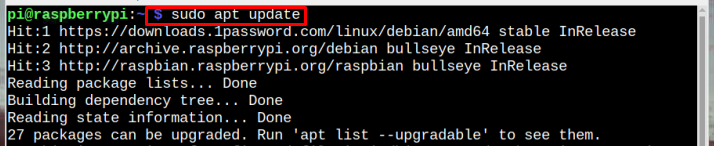
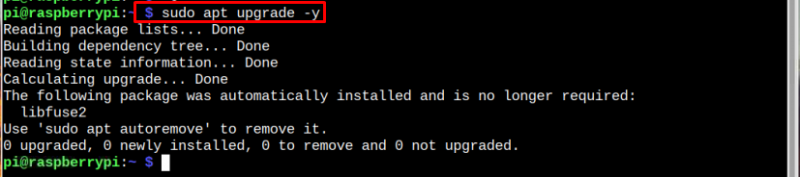
Hakbang 2: I-install ang Node.js sa Raspberry Pi
Upang i-install ang Node.js package sa Raspberry Pi, gamitin ang sumusunod na command:
$ sudo apt i-install nodejs 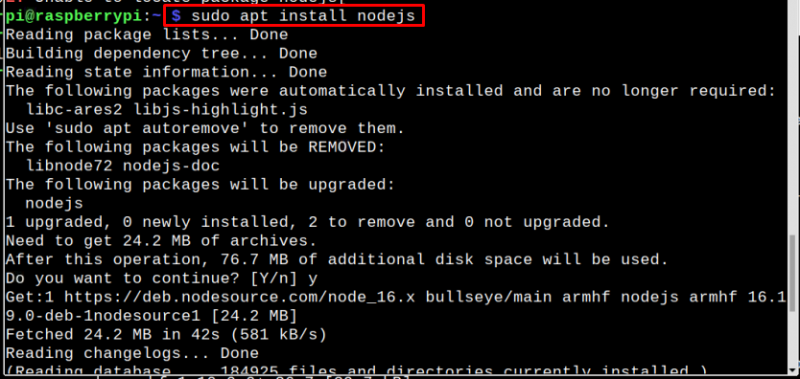
Hakbang 3: Pag-verify ng Pag-install
Pagkatapos i-install ang Node.js package, patakbuhin ang nakasulat sa ibaba ng command upang i-verify ang pag-install:
$ node --bersyonIpapakita ng command ang naka-install na bersyon ng node.js bilang isang output:

Ang NPM ay naka-install din sa Node.js at maaari mong kumpirmahin ito gamit ang sumusunod na utos:
$ npm --bersyon 
Hakbang 4: Isulat ang Unang Node.js Program
Upang isulat ang pinakauna Node.js program, buksan ang nano editor at pangalanan ang iyong file ayon sa iyong pinili:
Syntax
$ nano < file pangalan > .jsHalimbawa
$ nano helloprogram.jsNgayon sa loob ng file, isulat ang iyong unang programa upang i-print ang mensahe at para doon gamitin ang sumusunod na code:
Syntax
console.log ( 'mensahe' ) ;Halimbawa
console.log ( 'Kumusta mga tagasubaybay ng Linuxhint' ) ;“ Console ' ay ang bagay sa Node.js at upang i-print ang nais na mensahe/string gamit ang Node.js , ang log ay ginagamit:
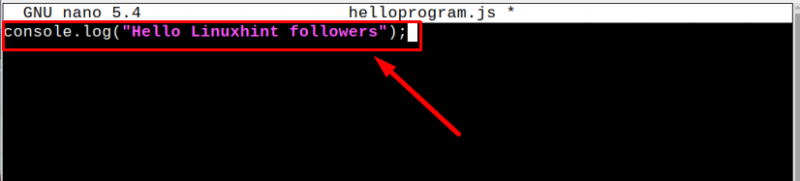
Pagkatapos ay i-save ang file gamit ang Ctrl+X .
Hakbang 5: Patakbuhin ang Node.js Program
Upang patakbuhin ang Node.js program, isulat lang ang nabanggit na command kasama ang pangalan ng iyong Node.js file na ginawa sa nakaraang hakbang:
Syntax
$ node < file pangalan > .jsHalimbawa
$ node helloprogram.jsAng output ay ipapakita sa terminal:

Sa ganitong paraan, maaari kang magsulat at magpatakbo ng iba Node.js mga programa sa Raspberry Pi.
Lumikha ng Unang Node.js Application at Patakbuhin ito sa Server
Matapos isulat ang una Node.js programa, gumawa tayo ng isang Node.js server-based na application at para doon, sundin ang mga nabanggit na hakbang sa ibaba:
Hakbang 1 : Para sa paglikha ng a Node.js web server, gumawa tayo ng isa pa .js file gamit ang nano editor:
Syntax
$ nano < filename > .jsHalimbawa
$ nano linuxhint.js 
Hakbang 2 : Ngayon sa loob ng file, i-import ang “ http ” module at iimbak ang ibinalik na instance ng HTTP sa isang variable http :
var http = nangangailangan ( 'http' ) ; 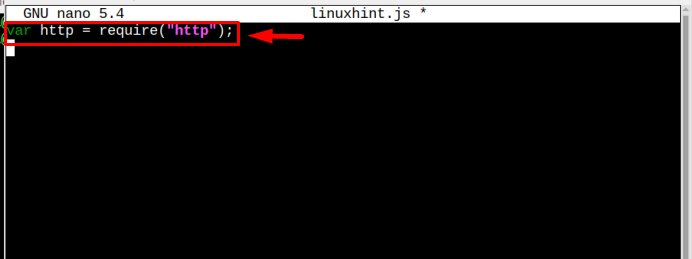
Pagkatapos ay gagawa kami ng isang server upang magpadala ng tugon at i-print ang aming mensahe sa console. Idagdag ang mga sumusunod na linya sa loob ng linuxhint.js file:
http.createServer ( function ( kahilingan, tugon ) {// Ipadala ang HTTP header
// Katayuan ng HTTP: 200 : OK
// Uri ng Nilalaman: teksto / payak
tugon.writeHead ( 200 , { 'Uri ng Nilalaman' : 'text/plain' } ) ;
// Upang ipadala ang katawan ng tugon
tugon.tapos ( '\n' ) ;
} ) .makinig ( 8081 ) ;
// upang i-print ang mensahe sa console
console.log ( 'Tumatakbo ang server sa http://:8081/' ) ;
Maaaring baguhin ng user ang mensahe ayon sa kagustuhan:
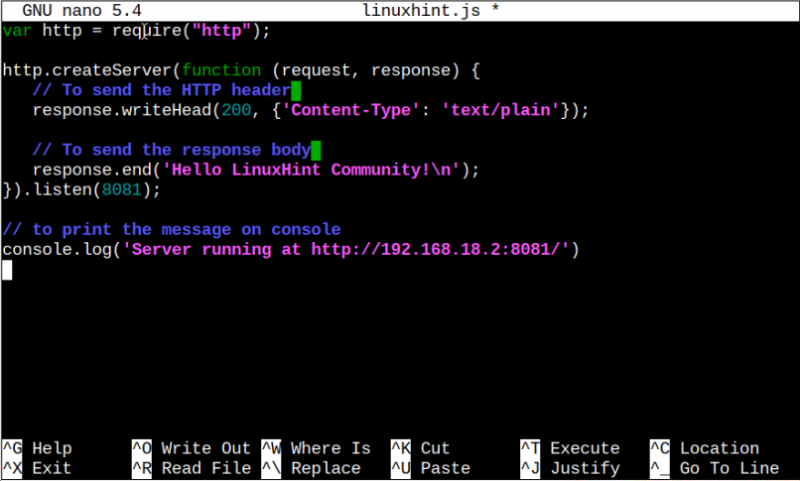
I-save ang file sa pamamagitan ng pagpindot sa mga key Ctrl+X tapos Y.
Hakbang 3 : Ngayon patakbuhin ang .js file gamit ang sumusunod na command:
$ node < file pangalan > .js 
Hakbang 4 : Ngayon buksan ang browser at isulat ang address ng server na lumilitaw sa command sa itaas:
http: // 192.168.18.2: 8081 /Tandaan : Idagdag ang iyong sariling Raspberry Pi IP address sa halip na “ 192.168.18.2 ”, na mahahanap mo sa pamamagitan ng pagpapatakbo ng “ hostname -ako ” utos. Maaari mong idagdag ang address sa anumang browser ng system.
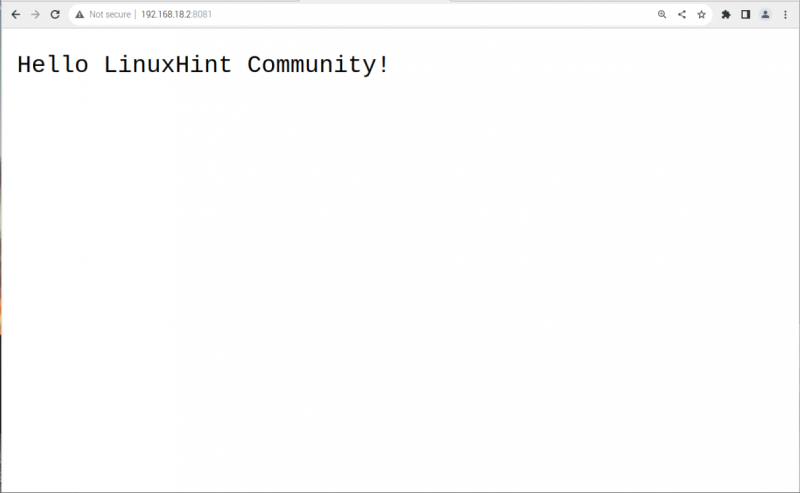
Konklusyon
Upang isulat ang una Node.js program, kailangan mong i-install Node.js sa Raspberry mula sa opisyal na imbakan ng Raspberry Pi. Pagkatapos ng pag-install, sa pamamagitan ng paggamit ng nano editor ay maaaring lumikha ng .js file at idagdag ang Node.js programa sa file at patakbuhin ang file gamit ang node utos. Maaari ka ring lumikha ng isang Node.js server-based na application sa pamamagitan ng parehong pamamaraan. Gayunpaman, kailangan mong gawin ang ilang pagsasaayos sa loob ng .js file upang ma-access ang application sa web gamit ang iyong Raspberry Pi IP address.